类型:
大小:
评分:
平台:
标签:



关注嗨客手机app
礼包、游戏、app应有尽有
兔展是一款非常简易与强大的图片设计软件,包含很多模板供您使用,能够帮您设计出完美的logo,那么兔展如何使用?下面就由嗨客小编为您带来兔展手机版制作教程哦。
进入创作后台,首先进入模板选择页。
1、选择空模板,自由创作;
2、选择主题模板,更快速的创作出炫丽的展示。
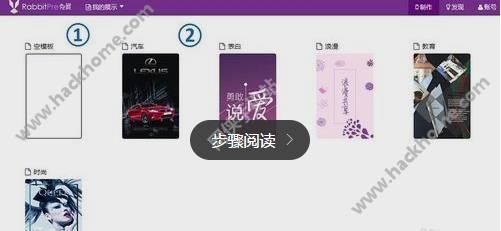
选择模板后,进入创作界面。

预览树操作功能:
1、显示的页面的显示顺序;
2、右键调整页面的显示顺序;
3、点击页面右上角的X,可以把不需要的页面删除。
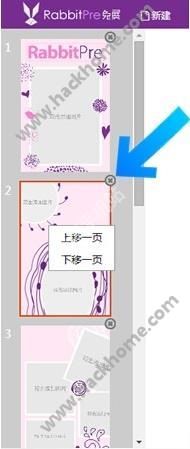
功能—添加修改文字
1、添加文字:点击右侧的文字选项→主编辑区会出现文字输入框→双击修改
2、文字属性修改:右侧文字属性修改选项,包括字体种类,字体大小、颜色等等。

功能—添加修改图片
1、上传图片:点击右侧图片选项→上传按钮→选择图片→确定
2、截图:点击截图按钮→选择图片区域→双击
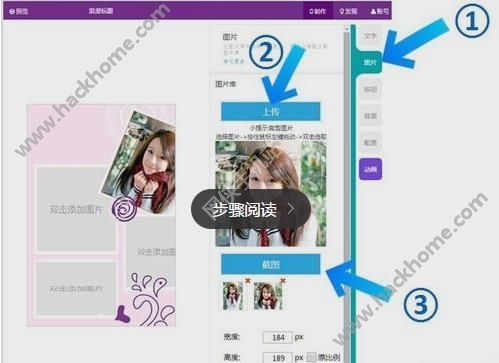
功能—添加修改按钮
添加按键:点击右侧按钮选项→点击编辑区的按钮→修改文字、链接
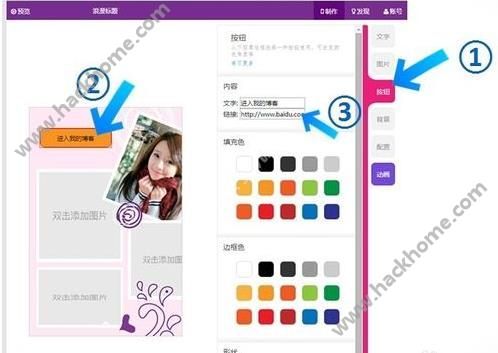
功能—添加修改背景
1、修改背景颜色:点击右侧背景选项→选择颜色
2、上传背景图片:点击右侧背景选项→点击上传按钮→确定
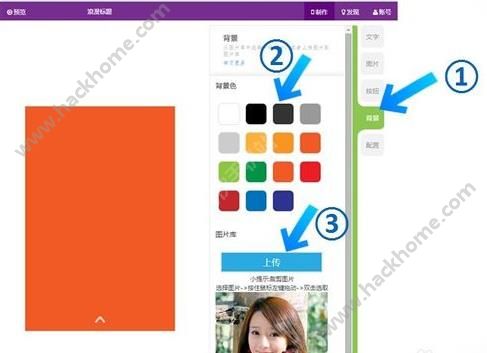
功能—添加修改背景音乐
添加背景音乐:点击右侧配置选项→点击选择文件按钮→确定→点击上传按钮
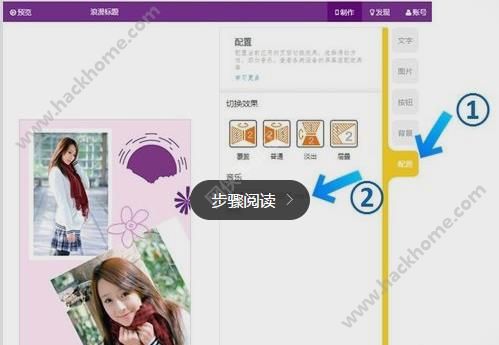
功能—添加修改动画效果
添加动画效果:点击添加动画的组件→点击动画选项→点击动画效果

功能—添加修改切换效果
添加切换效果:选择页面→点击配置选项→选择切换效果

保存
所有创作完成后,点击导航栏的保存按钮→再点击预览按钮→进入发布页面
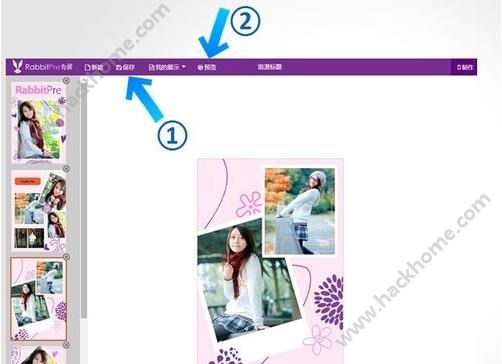
1、添加标题、描述、缩略图;
2、生成的二维码和链接可以用于分享到微信、微博等;
3、点击发布按钮,即可以把作品发布到兔展发现栏目,供人传播欣赏。
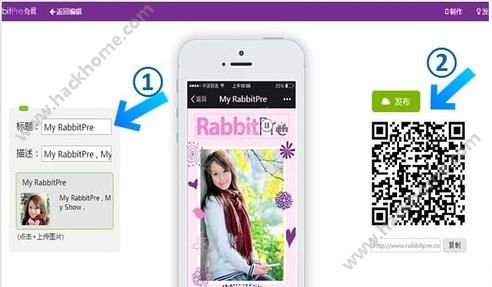
注意事项
以上就是关于兔展的详细实用教程,希望对您的使用有所帮助,更多内容请关注嗨客手机站!~
50%
我支持
0
50%
我反对
0